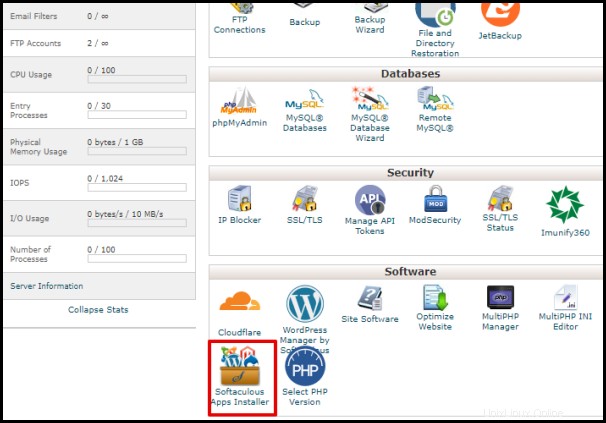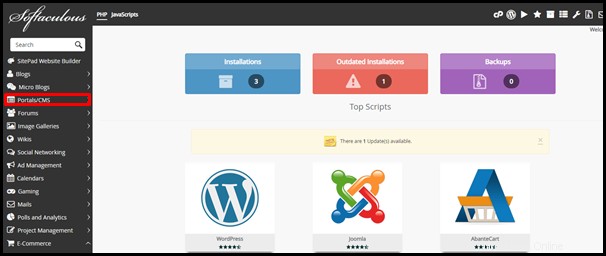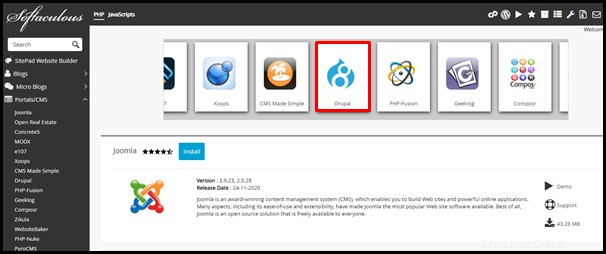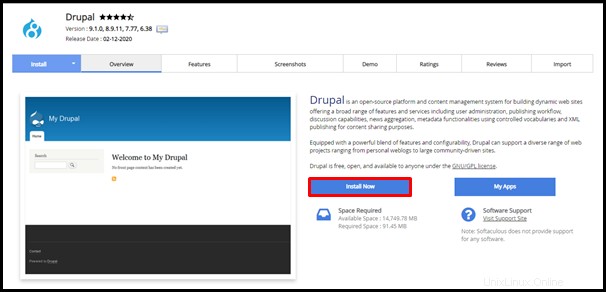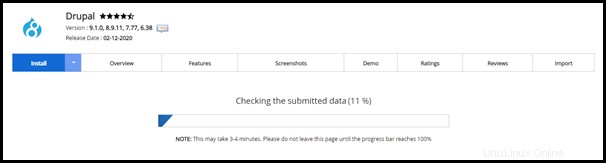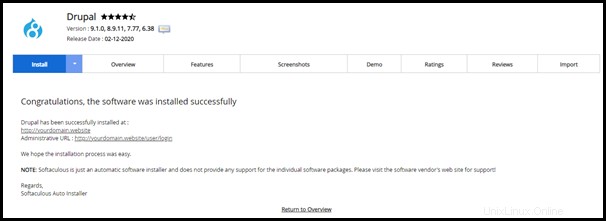Una manera fácil de instalar Drupal es a través de la cPanel (Panel de control) a través de Instalador de aplicaciones Softaculous . Softaculous es una función de cPanel donde las aplicaciones web de código abierto como WordPress, Joomla, Magento , entre otros, se pueden instalar para que los sitios web se puedan administrar virtualmente. El sitio web debe instalarse primero para que pueda administrarse a través de cPanel. Guíese por las instrucciones a continuación sobre cómo instalar Drupal con Softaculous.
Importante :El dominio o subdominio donde se instalará el Drupal ya debe estar en el cPanel. Siga estos enlaces sobre cómo agregar un dominio adicional y un subdominio en el cPanel. - Cómo agregar dominios adicionales
- Cómo crear un subdominio
|
Siga los pasos a continuación sobre cómo instalar Drupal en Softaculous.
Paso 1. Inicie sesión en cPanel.
Paso 2. Haga clic en Instalador de aplicaciones Softaculous icono encontrado en Software menú.
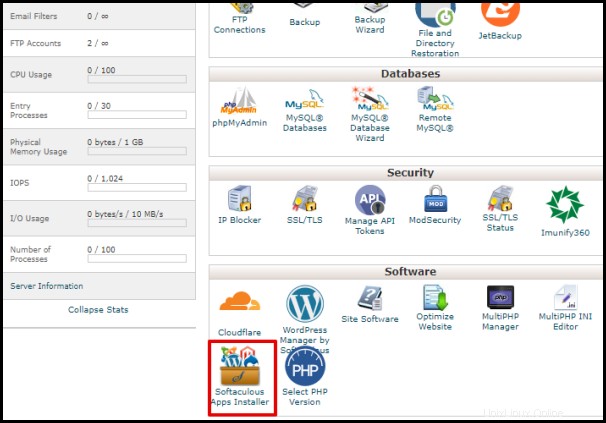
Paso 3 . Haga clic en Portales/CMS. en la barra de menú en el lado izquierdo de la página.
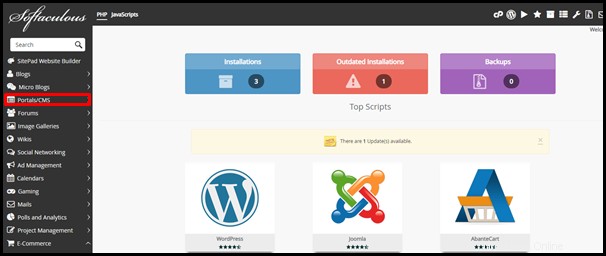
Paso 4. Busque Drupal en el menú desplegable o entre los iconos de la página. Haz clic en el Drupal opción. También se puede utilizar el cuadro de búsqueda en la parte superior izquierda de la página.
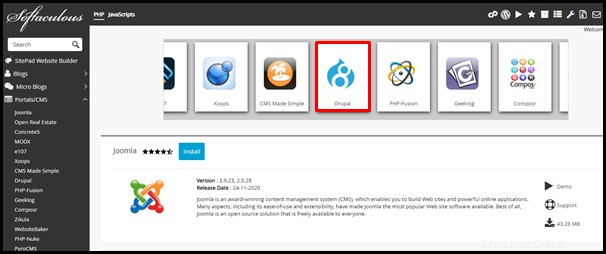
Paso 5. Haz clic en el Instalar ahora botón.
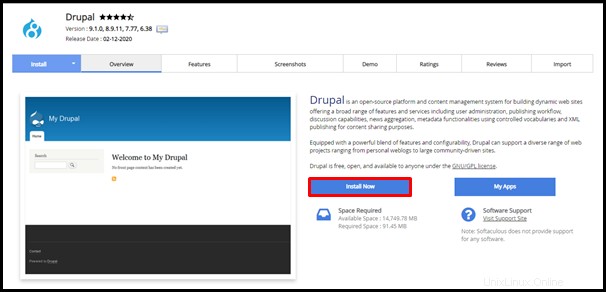
Paso 6. Personaliza la configuración de tu sitio de Drupal. Tome nota de los campos importantes a continuación que deben configurarse. Puede consultar a su desarrollador web sobre qué poner para el resto de las cajas. Si no está seguro de las especificaciones, puede dejarlo como está. Se pueden configurar otros campos después de la instalación a través de Drupal Página de administrador.
- Elija la versión que desea instalar: Elija la versión de Drupal que desea instalar en el menú desplegable. Lo mejor es consultar al desarrollador web.
- Elegir URL de instalación – Haga clic en el menú desplegable para elegir el dominio donde se instalará Drupal. Haga clic en cada información sobre herramientas en los cuadros correspondientes donde está editando para obtener más detalles sobre cada campo.
| Nota :asegúrese de salir del directorio de entrada campo en blanco para evitar con esta URL: http://tudominio.sitioweb/drupal . La URL correcta debe ser http://tudominio.sitioweb . |
- Nombre de usuario del administrador – Reemplace o tome nota del nombre de usuario en el cuadro para iniciar sesión en la página de administración de Drupal.
- Contraseña de administrador – Reemplace o tome nota de la contraseña en el cuadro para iniciar sesión en la página de administración de Drupal.
- Correo electrónico del administrador – Asegúrese de que la dirección de correo electrónico en el cuadro sea funcional, ya que es donde se envían las notificaciones de Drupal. De lo contrario, reemplázalo con cualquier dirección de correo electrónico existente que tengas.
Paso 7 . Haga clic en [+] signo más al lado de Opciones avanzadas para ver si es necesario cambiar configuraciones en la sección. Haga clic en cada información sobre herramientas en los cuadros correspondientes que está editando para obtener más detalles sobre cada campo.
Paso 8 . Haz clic en la instalación después de asegurarse de que todos los detalles necesarios sean correctos y estén configurados.

| Nota :Cada versión de Drupal tiene su propio requisito de PHP, un error interrumpirá la instalación si la cuenta de alojamiento no cumple con el requisito de PHP. Siga este enlace sobre cómo cambiar la versión de PHP de su alojamiento. |
Paso 9 . Espere hasta que se complete la instalación. El progreso se mostrará en la página como se muestra en la siguiente captura de pantalla.
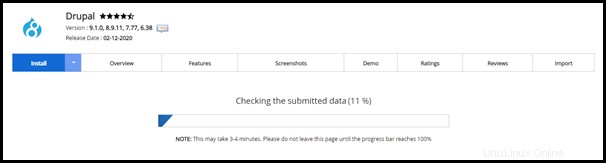
Aparecerá un mensaje que se muestra en la captura de pantalla a continuación una vez que se complete la instalación. Ahora puede comenzar a editar el sitio web accediendo a la página de administración de Drupal con la URL proporcionada en la misma página o siguiendo las instrucciones sobre cómo acceder a las páginas de administración.
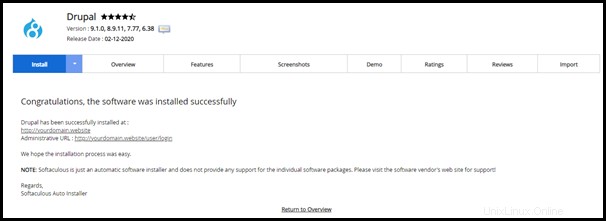
No dude en ponerse en contacto con nuestro equipo de soporte de Singapur o Australia si tiene más preguntas.